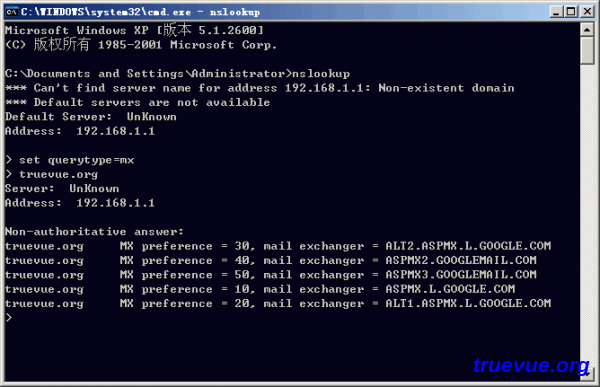使用Google Apps的免费域名邮箱时,需要更改MX记录。简单的说MX记录就是发送电子邮件时指定的收件服务器地址。
MX记录是用于电子邮件系统发邮件时根据收信人的地址后缀来定位邮件服务器。例如,当收件人为“user@mydomain.com”时, 系统将对“mydomain.com”进行DNS中的MX记录解析。如果MX记录存在,系统就根据MX记录的优先级, 将邮件转发到与该MX相应的邮件服务器上。
使用Google Apps的免费域名邮箱时,需要更改MX记录。简单的说MX记录就是发送电子邮件时指定的收件服务器地址。
MX记录是用于电子邮件系统发邮件时根据收信人的地址后缀来定位邮件服务器。例如,当收件人为“user@mydomain.com”时, 系统将对“mydomain.com”进行DNS中的MX记录解析。如果MX记录存在,系统就根据MX记录的优先级, 将邮件转发到与该MX相应的邮件服务器上。
Google Apps的MX记录如下:
; MX Records
@ 604800 IN MX 10 aspmx.l.google.com
@ 604800 IN MX 20 alt1.aspmx.l.google.com
@ 604800 IN MX 30 alt2.aspmx.l.google.com
@ 604800 IN MX 40 aspmx2.googlemail.com
@ 604800 IN MX 50 aspmx3.googlemail.com
Google Apps MX记录文件下载:
如果你使用的是Godaddy的域名服务的话,你可以直接将这个作为文本文件导入到Godaddy,而不用手动输入了。
域名MX记录查询:
设置好域名的MX记录,我们可以用nslookup来进行域名查询,查询方法如下:
1. 在windows下运行nslookup
2. 在nslookup下面输入以下命令:
set querytype=mx
truevue.org
3. 查询结果:
C:\Documents and Settings\Administrator>nslookup
*** Can’t find server name for address 192.168.1.1: Non-existent domain
*** Default servers are not available
Default Server: UnKnown
Address: 192.168.1.1
> set querytype=mx
> truevue.org
Server: UnKnown
Address: 192.168.1.1
Non-authoritative answer:
truevue.org MX preference = 30, mail exchanger = ALT2.ASPMX.L.GOOGLE.COM
truevue.org MX preference = 40, mail exchanger = ASPMX2.GOOGLEMAIL.COM
truevue.org MX preference = 50, mail exchanger = ASPMX3.GOOGLEMAIL.COM
truevue.org MX preference = 10, mail exchanger = ASPMX.L.GOOGLE.COM
truevue.org MX preference = 20, mail exchanger = ALT1.ASPMX.L.GOOGLE.COM
>
域名MX查询截图: